Võimalus töötada Photoshopis avab teile suurepärased võimalused fotomontaaži, fototöötluse, joonistamise, mitmesuguste kollaažide loomisel ja muud tüüpi graafikaga töötamisel. Kõik need asjad nõuavad aga teadmisi Photoshopis töötamise põhireeglitest - eelkõige peate oskama kihte käsitseda. Piltide kihtidega töötamine on alati mis tahes redigeerimise või maalimise keskmes, kihid muudavad joonise muutmise ja katsetamise lihtsaks ja kiireks.
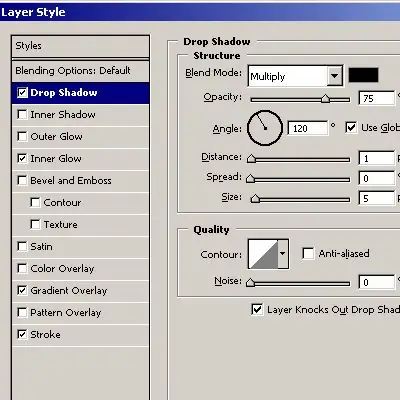
Juhised
Samm 1
Kui avate esmakordselt redigeerimiseks pildi, millel on juba mitu kihti (näiteks valmis fotomall), valige kiht, millel töötate. Iga tööks valitud kiht muutub aktiivseks ja kui klõpsate mõnel teisel kihil, et sellel mitmed muudatused teha, muutub see passiivseks.
2. samm
Valige kihtide paleti kihtide loendist aktiivne kiht või klõpsake režiimi Automaatne valik režiimi sisselülitamisel pildi soovitud elemendil, et muuta kiht, millel see asub, automaatselt aktiivseks. Samuti saate pildil paremklõpsata ja kontekstimenüüst soovitud kihi valida.
3. samm
Uue kihi loomiseks, mis kuvatakse kihtide paleti loendi kõige ülaosas, leidke menüüs Kihid üksus Loo uus kiht või klõpsake kihtide paletil tühja lehega ikooni.
4. samm
Mõnikord peate fotode ja joonistustega töötades mõne pildi osa peitma. Ühe kihi ajutiseks nähtamatuks muutmiseks klõpsake kihi nime kõrval silmaga ikooni. Kui klõpsate sellel kohal uuesti, naaseb kiht oma kohale.
5. samm
Kihi kopeerimiseks paremklõpsake soovitud kihil ja valige Kopeeri kiht. Kihi saate ka kopeerida, lohistades selle hiirekursoriga kihtide paneeli uue kihi ikooni peale.
6. samm
Mõni kiht on redigeerimise eest suletud - seda kinnitab luku joonis kihipaneelil. Saate ise kihile lukustuse seada, et vältida selle muutusi. Saate lukustada kihi tervikuna ja ainult mõned muutuste parameetrid selle sees - muutused läbipaistvuses, uute elementide joonistamine, nihutamine ja teised. Luku eemaldamiseks klõpsake uuesti kihti lukustavatel ikoonidel.
7. samm
Kui üks teie kihtidest sisaldab vektorobjekte, võimaldab Photoshop teil neid rasterida. Selleks valige menüüst Kihid Rasteriseeri kiht.
8. samm
Mittevajalikud kihid saate eemaldada nii, et need ei segaks teie tööd. Selleks paremklõpsake kihil ja valige Kustuta kiht. Saate soovitud kihid ümber nimetada, et teaksite, millised elemendid nendes sisalduvad. Topeltklõpsake paletil kihi nimel ja nimetage see ümber.






